科密考勤机官网
科密A1考勤管理系统的说明书讲解
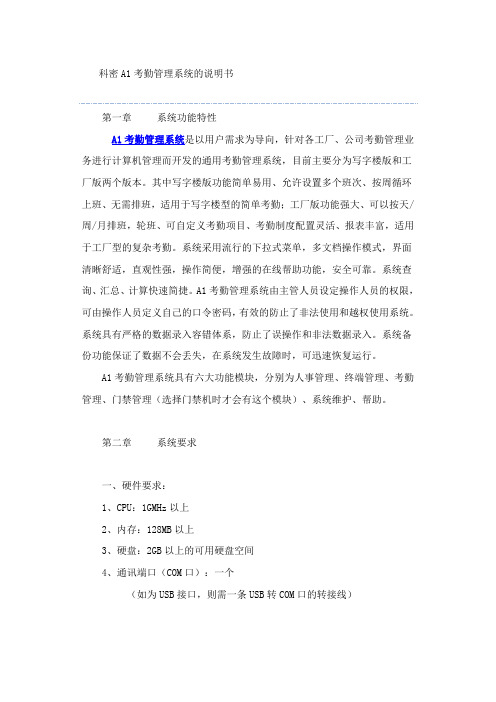
科密A1考勤管理系统的说明书第一章系统功能特性A1考勤管理系统是以用户需求为导向,针对各工厂、公司考勤管理业务进行计算机管理而开发的通用考勤管理系统,目前主要分为写字楼版和工厂版两个版本。
其中写字楼版功能简单易用、允许设置多个班次、按周循环上班、无需排班,适用于写字楼型的简单考勤;工厂版功能强大、可以按天/周/月排班,轮班、可自定义考勤项目、考勤制度配置灵活、报表丰富,适用于工厂型的复杂考勤。
系统采用流行的下拉式菜单,多文档操作模式,界面清晰舒适,直观性强,操作简便,增强的在线帮助功能,安全可靠。
系统查询、汇总、计算快速简捷。
A1考勤管理系统由主管人员设定操作人员的权限,可由操作人员定义自己的口令密码,有效的防止了非法使用和越权使用系统。
系统具有严格的数据录入容错体系,防止了误操作和非法数据录入。
系统备份功能保证了数据不会丢失,在系统发生故障时,可迅速恢复运行。
A1考勤管理系统具有六大功能模块,分别为人事管理、终端管理、考勤管理、门禁管理(选择门禁机时才会有这个模块)、系统维护、帮助。
第二章系统要求一、硬件要求:1、CPU:1GMHz以上2、内存:128MB以上3、硬盘:2GB以上的可用硬盘空间4、通讯端口(COM口):一个(如为USB接口,则需一条USB转COM口的转接线)二、运行环境1、单机运行数据库:MSDE 2000操作系统:WIN98/2000/ME/XP/NT/20032、联网运行数据库:MS SQL SERVER 2000以上企业版/标准版工作站操作系统:WIN98/2000/ME/XP/NT服务器操作系统:WINDOW NT/2000/2003 SERVER第三章软件的安装与数据库连接3.1 单机版安装1、获取安装程序,安装包中的文件分两部分:A1考勤管理系统安装包、MSDE(Microsoft Sql Server Desktop Engine)。
2、运行Setup.exe,开始安装系统3、选择所要使用的语言,单击“确定”。
科密考勤机说明书 (3)
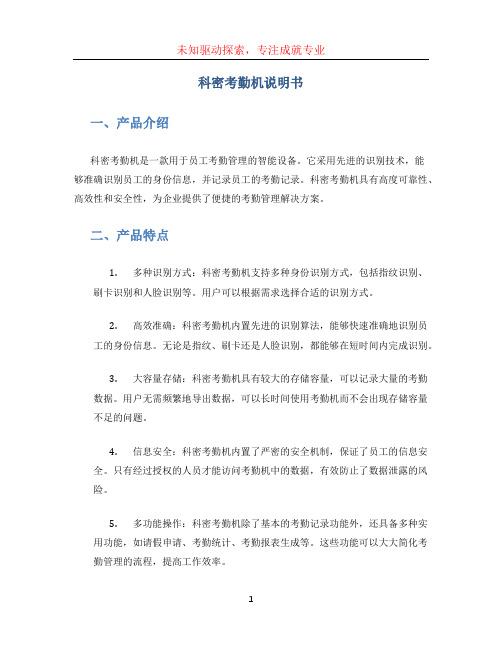
科密考勤机说明书一、产品介绍科密考勤机是一款用于员工考勤管理的智能设备。
它采用先进的识别技术,能够准确识别员工的身份信息,并记录员工的考勤记录。
科密考勤机具有高度可靠性、高效性和安全性,为企业提供了便捷的考勤管理解决方案。
二、产品特点1.多种识别方式:科密考勤机支持多种身份识别方式,包括指纹识别、刷卡识别和人脸识别等。
用户可以根据需求选择合适的识别方式。
2.高效准确:科密考勤机内置先进的识别算法,能够快速准确地识别员工的身份信息。
无论是指纹、刷卡还是人脸识别,都能够在短时间内完成识别。
3.大容量存储:科密考勤机具有较大的存储容量,可以记录大量的考勤数据。
用户无需频繁地导出数据,可以长时间使用考勤机而不会出现存储容量不足的问题。
4.信息安全:科密考勤机内置了严密的安全机制,保证了员工的信息安全。
只有经过授权的人员才能访问考勤机中的数据,有效防止了数据泄露的风险。
5.多功能操作:科密考勤机除了基本的考勤记录功能外,还具备多种实用功能,如请假申请、考勤统计、考勤报表生成等。
这些功能可以大大简化考勤管理的流程,提高工作效率。
三、使用方法1.安装设备:将科密考勤机放置在合适的位置,接通电源,并确保设备连接稳定。
2.注册员工信息:首次使用科密考勤机,需要注册员工的身份信息。
可以通过指纹、刷卡或人脸识别等方式完成注册。
3.考勤记录:当员工到达考勤机前,他们可以使用指纹、刷卡或人脸识别等方式进行身份验证。
科密考勤机将记录员工的考勤状态,包括上班时间、下班时间等。
4.数据管理:科密考勤机内置多种数据管理功能,用户可以通过考勤机上的操作界面,查看员工的考勤记录、生成考勤报表等。
5.高级功能:科密考勤机提供了一些高级功能,如请假申请、考勤统计等。
用户可以根据需要使用这些功能。
四、常见问题1.如何重置考勤机密码?按照使用手册中的操作步骤,可以重置考勤机的密码。
2.考勤机是否支持多种识别方式同时生效?是的,科密考勤机支持多种识别方式同时生效。
科密考勤系统操作说明

科密考勤系统说明书一、考勤卡注册考勤机(MENU)菜单键数据管理用户登记感应卡号登记新登记?是(按钮ok)输入工号按OK键输入完毕按ok键,保存退出按ESC二、读取注册信息登陆终端管理(图1-1)图2-1查看考勤机IP地址方法:MENU 系统设置通讯设置 IP地址登陆终端管理,出现如下界面:(图2-2)图2-2图2-2红色区域可以看到考勤机的IP地址,如果网线没接好,会有警告。
点击[人员注册],[获取所有注册信息],如图2-3点击获取所有注册信息后,系统会自动读取在考勤机上的所有注册信息,如图2-4图2-4图2-4所示在读取注册信息时,名字一栏是和人员编号一样的,修改名字会在后文讲述。
点击[人事管理] [人员录入],就可以看到全部注册信息啦。
如图2-5图2-5三、修改人员姓名在人员录入界面,双击,打开[人员信息]对话框,如图3-1图3-1将该人员姓名正确输入姓名区,单机保存。
五、写入注册信息将人员姓名改好,人员编号及登记号码核对,保证无误,打开[终端管理] [人员注册],[写入卡片及密码]等待数据全部写入考勤机,如有遗漏未写入的,再将遗漏的人员再重新写入。
六、单人员信息注册方法单个人员或者需要注册的数量不多时,可按照如下办法操作:1、在考勤系统中增加人员信息,如图5-1图5-1填入人员编号、姓名和登记号码(登记号码和人员编号一样),点击保存;进入终端管理,查询刚才增加的人员信息,如图5-1,进入[查询条件录入]对话框,如图5-2,可输入人员编号、登记号码或姓名,其中任何一项,找到对应人员后,单机人员,颜色会变为深蓝色如图5-3,单机获取注册信息(注意:是单机获取注册信息,而不是所有注册信息)。
科密指纹考勤机使用说明

科密指纹考勤机使用说明1. 简介科密指纹考勤机是一种高效、精准的考勤管理工具。
它采用先进的指纹识别技术,能够准确识别员工的指纹信息,并记录员工的考勤情况。
本文档将详细介绍科密指纹考勤机的使用方法和注意事项。
2. 功能特点•指纹识别:科密指纹考勤机采用高精度的指纹识别技术,能够快速准确地识别员工的指纹信息。
•考勤记录:科密指纹考勤机能够记录员工的考勤时间和考勤状态,包括上班打卡、下班打卡和请假等情况。
•数据导出:科密指纹考勤机支持将考勤数据导出到电脑或其他设备,方便管理人员进行数据分析和统计。
•安全可靠:科密指纹考勤机具有良好的安全性能,员工的指纹信息仅保存在设备内部,不会泄露给外部。
3. 使用方法3.1 注册员工指纹信息首次使用科密指纹考勤机前,需要将员工的指纹信息注册到考勤机中。
具体操作步骤如下:1.打开科密指纹考勤机的设置界面,选择员工管理。
2.选择添加员工,输入员工的基本信息,包括姓名、工号等。
3.将员工的手指按压在指纹识别器上,等待指纹识别完成。
4.重复上述步骤,将所有员工的指纹信息注册到考勤机中。
3.2 进行考勤打卡员工每天上班和下班时,需要在科密指纹考勤机上进行打卡操作。
具体操作步骤如下:1.当员工上班时,将手指按压在指纹识别器上。
2.科密指纹考勤机会自动识别员工的指纹信息,并记录打卡时间和打卡状态。
3.当员工下班时,同样将手指按压在指纹识别器上进行打卡。
4.考勤机将再次记录打卡时间和打卡状态。
3.3 数据导出与管理科密指纹考勤机支持将考勤数据导出到电脑或其他设备进行管理和统计分析。
具体操作步骤如下:1.连接科密指纹考勤机和电脑,确保两者正常连接。
2.打开数据导出软件,选择导出考勤数据。
3.选择导出的时间范围和导出的员工范围,点击确认开始导出。
4.导出完成后,数据将保存在电脑指定的目录下,可以使用Excel等软件进行打开和分析。
4. 注意事项在使用科密指纹考勤机时,需要注意以下几点:•员工指纹注册后,应妥善保管员工的个人信息,确保不被泄露。
科密指纹考勤机硬件操作说明

科密指纹考勤机硬件操作说明一、开机操作1.开启电源:将考勤机与电源插座连接,打开电源开关;2.等待启动:考勤机会自动启动,启动成功后,显示屏将显示出欢迎界面和系统信息;二、考勤操作1.考勤模式切换:在考勤机的主界面,按下“菜单”按钮,通过上下方向键选择“考勤模式”,按下“确认”按钮进入考勤模式;2.指纹录入:在考勤模式下,将需要录入的指纹放在指纹传感器上,按下“确认”按钮开始录入指纹,录入成功后,将显示录入成功的提示信息;3.指纹验证:在考勤模式下,将已录入的指纹放在指纹传感器上,按下“确认”按钮进行指纹验证,验证成功后,将显示验证成功的提示信息,并记录考勤时间;4.查询考勤记录:在考勤模式下,按下“菜单”按钮,通过上下方向键选择“考勤记录”,按下“确认”按钮可以查询考勤记录,包括考勤时间、考勤结果等信息;5.清除考勤记录:在考勤模式下,按下“菜单”按钮,通过上下方向键选择“清除考勤记录”,按下“确认”按钮可以清除考勤记录;6.返回主界面:在考勤模式下,按下“返回”按钮可以返回到主界面。
三、其他操作1.设置操作:在主界面下,按下“菜单”按钮,通过上下方向键选择“设置”,按下“确认”按钮进入设置模式,可以进行相关设置,如时间、日期、显示方式等;2.帮助信息:在主界面下,按下“菜单”按钮,通过上下方向键选择“帮助”,按下“确认”按钮可以查看帮助信息,了解设备的相关操作方法;3.关机操作:在主界面下,按下“菜单”按钮,通过上下方向键选择“关机”,按下“确认”按钮进行关机操作,注意在关机前需要确保考勤机已保存所有数据。
四、使用注意事项1.请使用干净、干燥的手指进行指纹录入和验证,避免指纹传感器受到污染或受潮;2.合理安排指纹录入和验证的时间,避免大量人员同时使用考勤机导致系统繁忙;3.定期清理考勤机的指纹传感器和显示屏,保持设备的清洁和正常工作;4.注意保护考勤机的电源线和连接线,避免因线路故障导致考勤机无法正常运行;5.遵守相关法律法规,确保考勤机的合法使用,不得用于非法用途。
1科密指纹考勤机硬件操作说明
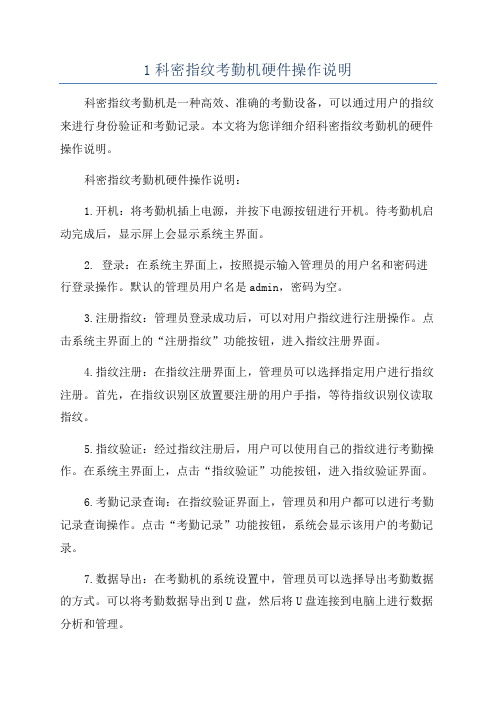
1科密指纹考勤机硬件操作说明科密指纹考勤机是一种高效、准确的考勤设备,可以通过用户的指纹来进行身份验证和考勤记录。
本文将为您详细介绍科密指纹考勤机的硬件操作说明。
科密指纹考勤机硬件操作说明:1.开机:将考勤机插上电源,并按下电源按钮进行开机。
待考勤机启动完成后,显示屏上会显示系统主界面。
2. 登录:在系统主界面上,按照提示输入管理员的用户名和密码进行登录操作。
默认的管理员用户名是admin,密码为空。
3.注册指纹:管理员登录成功后,可以对用户指纹进行注册操作。
点击系统主界面上的“注册指纹”功能按钮,进入指纹注册界面。
4.指纹注册:在指纹注册界面上,管理员可以选择指定用户进行指纹注册。
首先,在指纹识别区放置要注册的用户手指,等待指纹识别仪读取指纹。
5.指纹验证:经过指纹注册后,用户可以使用自己的指纹进行考勤操作。
在系统主界面上,点击“指纹验证”功能按钮,进入指纹验证界面。
6.考勤记录查询:在指纹验证界面上,管理员和用户都可以进行考勤记录查询操作。
点击“考勤记录”功能按钮,系统会显示该用户的考勤记录。
7.数据导出:在考勤机的系统设置中,管理员可以选择导出考勤数据的方式。
可以将考勤数据导出到U盘,然后将U盘连接到电脑上进行数据分析和管理。
8.网络连接:考勤机支持网络连接,管理员可以将考勤机连接到局域网或互联网上。
在系统设置中,选择网络设置,输入相应的网络信息,完成网络连接。
9.数据备份:管理员可以定期对考勤机的数据进行备份,防止数据丢失。
在系统设置中,选择数据备份功能,将考勤数据保存到外部存储设备中。
10.系统升级:科密指纹考勤机提供系统升级功能,可以通过外部存储设备将系统升级文件导入考勤机进行升级。
在系统设置中选择系统升级功能,选择升级文件进行升级。
11.语言设置:考勤机支持多种语言选择,管理员可以根据需要进行语言设置。
在系统设置中选择语言设置功能,选择合适的语言。
12.时区设置:管理员可以根据所在地区的时区设置考勤机的时区。
科密fz03考勤机使用说明书

科密fz03考勤机使用说明书
科密fz03考勤机使用说明书
科密fz03考勤机使用说明书
首先在电脑上安装好考勤软件,科密A1软件还要安装MSDE数据库,安装时会自动安装【A3是直接打开】A1在打开考勤系统时就要连接数据库,你点‘连接已有数据库’再点击‘a1’数据库就会连接成功,你就设置好公司名,设备类型是什么要选好哦,不要选错设备类型哦,人员编号就是你们的工号,和工号一样长就可以,没有工号就选5位数,首先你要添加好设备,就是要机器与电脑软件连接,把连接线要插好哦,机号一般默认是1,通讯方式就是你的机器是用什么连接线连接的,连接好机器后就要设置好班次,把班次的时间与时间断设置好。
2、你要会录入新员工,首先在机器上录指纹,再到电脑软件里‘人员录入’设置相对应的员工资料,记住登记号码要和机器的一样哦。
3、.要采集数据,首先要连上机器,以前连过就到‘设备设置’左下角点击在线监测,再到‘数据采集’采集数据。
4、查看报表,到考勤报表中心查看报表,要记住一定要先点击‘考勤处理’哦,还有上面你要查看的时间端不要搞错。
科密指纹考勤机使用手册Ver1_3.
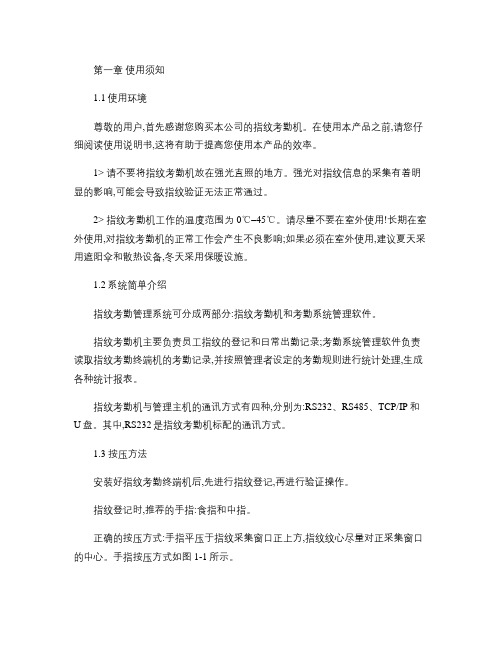
第一章使用须知1.1使用环境尊敬的用户,首先感谢您购买本公司的指纹考勤机。
在使用本产品之前,请您仔细阅读使用说明书,这将有助于提高您使用本产品的效率。
1> 请不要将指纹考勤机放在强光直照的地方。
强光对指纹信息的采集有着明显的影响,可能会导致指纹验证无法正常通过。
2> 指纹考勤机工作的温度范围为0℃–45℃。
请尽量不要在室外使用!长期在室外使用,对指纹考勤机的正常工作会产生不良影响;如果必须在室外使用,建议夏天采用遮阳伞和散热设备,冬天采用保暖设施。
1.2系统简单介绍指纹考勤管理系统可分成两部分:指纹考勤机和考勤系统管理软件。
指纹考勤机主要负责员工指纹的登记和日常出勤记录;考勤系统管理软件负责读取指纹考勤终端机的考勤记录,并按照管理者设定的考勤规则进行统计处理,生成各种统计报表。
指纹考勤机与管理主机的通讯方式有四种,分别为:RS232、RS485、TCP/IP和U盘。
其中,RS232是指纹考勤机标配的通讯方式。
1.3 按压方法安装好指纹考勤终端机后,先进行指纹登记,再进行验证操作。
指纹登记时,推荐的手指:食指和中指。
正确的按压方式:手指平压于指纹采集窗口正上方,指纹纹心尽量对正采集窗口的中心。
手指按压方式如图1-1所示。
正确错误的按压方式: 倾斜太靠下太垂直太偏图1-1第二章基本功能介绍 2.1 键盘键盘配置如图2-1所示:1 2 3 ESC4 5 6 MENU7 8 9 ▲⊙0 OK ▼图2-1功能说明如图2-2所示:图2-22.2 菜单用户可利用功能键和数字键灵活地对指纹考勤机进行菜单选择、键盘输入等各种设置。
2.2.1 菜单的构成一级主菜单包括数据管理、设置和系统信息三个大项,各菜单下又分别包含不同的下属二级、三级菜单,可进行相应的操作。
一级菜单的构成为:1>数据管理:用来进行登记与删除用户或管理者的指纹、密码或感应卡数据、删除全部考勤记录和数据下载等功能。
2>设置:用来设置指纹考勤机的系统、通讯等信息。
- 1、下载文档前请自行甄别文档内容的完整性,平台不提供额外的编辑、内容补充、找答案等附加服务。
- 2、"仅部分预览"的文档,不可在线预览部分如存在完整性等问题,可反馈申请退款(可完整预览的文档不适用该条件!)。
- 3、如文档侵犯您的权益,请联系客服反馈,我们会尽快为您处理(人工客服工作时间:9:00-18:30)。
科密考勤机官网
篇一:考勤机操作说明(科密考勤机)
操作说明:
1、插上电源,长按“开关键”,直至开机
2、超级管理者设置
按“菜单键”,弹出“数据管理”字样页面,按“确认键”,弹出“用户登记”字样,按“下键”,选择“管理员登记”,按“确认键”,进入“超级管理员”字样,选择“指纹登记”,按“确认键”,进入“指纹登记”页面,进行新登记,按“确认键”,进入登记号码,根据数字键设置登记号码,如“00001”,按“确认键”,根据提示,在指纹感应区三次按手指,然后选择“保存”,按“确认键”,进入“继续”页面,可选择“是”则可以继续登记其他新人员新登记号码,如选择“否”,则进行刚登记号码备份,进入备份登记“00001-01”备份登记,按之前流程,重新录入该登记者的其他指纹,每个登记号码可登记两个备份指纹,如不需备份或者新登记,则按“返回键”,退出菜单页面。
3、新用户登记
按“菜单键”,提示“管理者确认”,由管理者在“指纹感应区”打卡,弹出“数据管理”字样页面,按“确认键”,弹出“用户登记”字样,按“确认键”,进行新用户登记,按上述登记流程登记。
该登记则为普通人员登记,无法操作指
纹机其他操作。
4、U盘数据下载
按“菜单键”,提示“管理者确认”,由管理者在“指纹感应区”打卡,弹出“数据管理”字样页面,按“下键”,选择“U盘数据下载”,在考勤机右侧查U盘口插入U盘,按“确认键”,进行数据下载。
下载完成后,拔出U盘,按“返回键”,退出菜单页面。
篇二:科密打卡机调时间
本说明书适用于科密所有型号的电子、机械考勤机调整时间和上下班设置方法操作流程:
在以下设定操作中,通过按EnTER(确定)键可循环选择欲设定项,按UP(加)或down(减)键可调节至所需数值,再按EnTER(确定)键保存此项内容,同时设定内容指向下一项,如需结束设定,可按EnTER(确定)键5秒不放,即可完成。
(连续10秒无任何键按下,系统自动结束设定操作,返回打卡状态)
一、年、月、日的设定:1、按动EnTER(确定)键,年闪烁。
2、按down(减)或UP(加)键,变更“年”并按EnTER(确定)键保存。
如果不需变更年,则按EnTER(确定)键,同时月闪烁。
3、按down(减)或UP(加)键,变更“月”并按EnTER(确定)键保存。
如果不需变更月,则按EnTER(确定)键,同时日闪烁。
4、按down(减)或UP(加)键,变更“日”并按EnTER(确定)键保存。
如果不需变更日,则按EnTER(确定)键,同时星期闪烁。
例如:1999年2月10号修改为2000年2月5日,按EnTER(确定)
键后,屏幕显示为990210,此时年“99”闪动,按UP(加)键一次,“99”变为“00”闪动,按下EnTER(确定)键,同时月“02”闪动,因月“02”不需调整,再次按EnTER(确定)键,日“10”闪动,按down(减)键,变为日“05”闪动,更改完毕,按EnTER(确定)键确认。
二、星期、小时、分钟的设定:1、按down(减)或UP(加)键,变更“星期”并按EnTER(确定)键保存。
如果不需变更星期,则按EnTER键;
2、按down(减)或UP(加)键,变更小时并按EnTER(确定)键保存。
如果不需变更小时,则按EnTER(确定)键;
3、按down(减)或UP(加)键,变更分种并按EnTER(确定)键保存。
如果不需变更分钟,则按EnTER(确定)键,同时屏幕显示a1XXXX,例如星期四20:15修改为星期一12:30按下EnTER(确定)键后,屏幕显示为0420:15,同时星期“04”闪烁,按“down”(减)键两次,“04”变成“02”闪烁,按下EnTER(确定)键,小时“20”开始闪烁,按down(减)键数次,“20”变成“12”闪烁,再按EnTER(确定)键,分钟“15”闪烁,按UP(加)数次,直到出现“30”闪烁为止,再次按EnTER(确定)键确认,同时屏幕a1XXXX。
三、上下班时间变更设定
1、按down(减)或UP(加)键分别调整上下班时间,其中a1,B1代表第一组上下班时间;a2,B2代表第二组上下班时间;a3,B3代表第三组上下班时间。
2、如果一天只两组上下班时间,则将第三组上下班时间调整为与第
二组上下班时间相等。
如果一天只需一组上下班时间,则将三组上下班时间调为相等。
3、三组设定完毕后,按“EnTER”(确定)键,屏幕显示为c1XX。
例如设定第一组上班时间04:20修改为23:10按下EnTER(确定)键后,屏幕显示为a104:20,同时小时“04”闪烁,按down(减)键数次,直到出现“23”闪烁,按EnTER(确定)键,分钟“20”闪烁,按down(减)键数次,直到出现“10”闪烁,按下EnTER(确定)键确认,同时屏幕出现B1XXXx。
(其余几组设定与此相同)。
四、音乐和响铃时间设定
按下EnTER(确定)键后,液晶显示c1XX,其中“XX”闪烁代表音乐和响铃时间,可以通过按UP(加)和down(减)加“1”或减“1”。
调整范围为0-59秒内。
注解:
上述过程中,当液晶出现a1不闪烁时,a1代表上班第1组的题头,方便检索,其下的内容闪烁,代表上班第1组的时、分。
同样,a2代表上班第2组的题头,a3代表上班第3组的题头,B1代表下班第1组的题头,B2代表下班第2组的题头,B3代表下班第3组的题头,c1代表音乐和电铃的时间。
上述的UP(加)或down(减)键也可省略,直接进入下一组项目。
当上述过程进行到中间的时候,可不按任意键,大约10秒后,自动回复到平时状态。
(EnTER=确定键)(UP加、down减=左右移位键)
篇三:科密打卡机设置方法。
